Folha de dicas dos atalhos de teclado do Inkscape
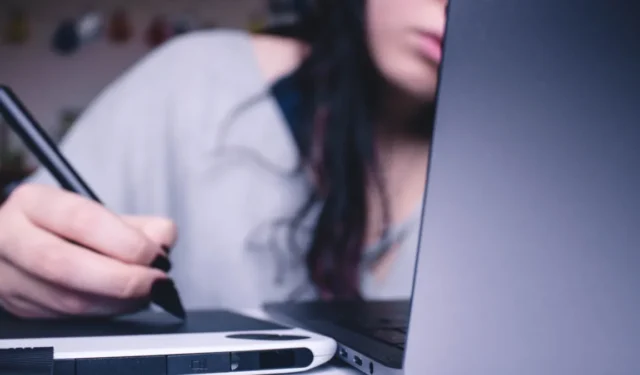
O Inkscape é um poderoso programa de desenho que permite criar gráficos rasterizados no Linux. Possui a capacidade de desenhar linhas simples e formas 2D e gerar desenhos em perspectiva de objetos 3D.
Embora a maioria dos usuários do Inkscape prefira uma caneta e um bloco de desenho, seus desenvolvedores ainda fornecem vários atalhos de teclado para a maioria de seus recursos. Isso torna o programa mais fácil de trabalhar, especialmente durante longas sessões de desenho.
Esta folha de dicas mostrará alguns dos atalhos de teclado mais essenciais do Inkscape. Não apenas isso, mas também destacará alguns dos recursos pouco conhecidos do programa, mostrando suas teclas de acesso rápido.
Também útil: temos uma folha de dicas do GIMP para edição de fotos e outras ferramentas.
| Atalho | Função |
|---|---|
| Gerenciamento de arquivos | |
| Ctrl + N | Crie um novo documento do Inkscape. |
| Ctrl + S | Salve o documento do Inkscape atualmente aberto. |
| Ctrl + Deslocamento + S | Abra a caixa de diálogo “Salvar como…” para o documento atual. |
| Ctrl + Alt + Shift + S | Crie uma duplicata do arquivo atualmente aberto no mesmo diretório. |
| Ctrl + Deslocamento + E | Salve o documento do Inkscape atualmente aberto como uma imagem PNG. |
| Ctrl + O | Abra um documento existente do Inkscape. |
| Ctrl + eu | Abra uma imagem como um objeto gráfico no documento aberto no momento. |
| Ctrl + Q | Feche o documento atualmente aberto. |
| Propriedades do arquivo | |
| Ctrl + F | Abra o prompt Localizar e substituir no documento atual. |
| Ctrl + Deslocamento + H | Imprima um histórico de todas as ações desfeitas do documento atual. |
| Ctrl + Shift + D | Imprima todas as propriedades disponíveis para o documento atual. |
| Ctrl + Deslocamento + O | Imprima todas as propriedades disponíveis para o objeto atualmente selecionado. |
| Ctrl + Deslocamento + P | Abra a janela “Preferências” do Inkscape. |
| Ctrl + Deslocamento + L | Abra uma caixa de diálogo que contém todas as camadas ativas no documento. |
| Ctrl + Shift + X | Abra uma caixa de diálogo que mostra o XML subjacente para o documento atual. |
| Manipulação de janela | |
| F10 | Alternar a barra de menus do Inkscape. |
| F11 | Mude a exibição atual para o modo de tela cheia. |
| Shift + F11 | Alterna a exibição de todas as barras de ferramentas na sessão atual. |
| Ctrl + F11 | Alterne a exibição de todas as barras de ferramentas e alterne a exibição para tela cheia. |
| Ctrl + E | Mostra as réguas guia no documento atual. |
| Ctrl + B | Desative as barras de rolagem no documento atual. |
| Alt + Shift + P | Desative a subjanela Paleta no documento atual. |
| Ctrl + Tab | Vá para o próximo documento na sessão atual. |
| Ctrl + Shift + Tab | Volte para o documento anterior na sessão atual. |
| Manipulação de camadas | |
| Ctrl + Deslocamento + N | Crie uma nova camada de desenho no documento atual. |
| Shift + Page Up | Mova o objeto atualmente selecionado uma camada para cima. |
| Shift + página para baixo | Mova o objeto atualmente selecionado uma camada para baixo. |
| Ctrl + Shift + Page Up | Mova toda a camada um nível para cima. |
| Ctrl + Shift + Página para baixo | Mova a camada inteira um nível para baixo. |
| Ctrl + Shift + Início | Mova toda a camada para o topo da pilha de documentos. |
| Ctrl + Shift + Fim | Mova toda a camada para a parte inferior da pilha de documentos. |
| Manipulação de objetos | |
| Ctrl + Z | Desfaz a última alteração feita no objeto atualmente selecionado. |
| Ctrl + Y | Refaça o último desfazer feito no objeto atualmente selecionado. |
| Ctrl + Inserir | Copie o objeto atualmente selecionado para a área de transferência do sistema. |
| Shift + Del | Corta o objeto atualmente selecionado na área de transferência do sistema. |
| Shift + Inserir | Cole o objeto mais recente da área de transferência do sistema. |
| Ctrl + Alt + V | Cole o objeto da área de transferência do sistema no local da cópia original. |
| Ctrl + Deslocamento + V | Cole o estilo do objeto na área de transferência no objeto atualmente selecionado. |
| Alt + D | Crie um clone do objeto atualmente selecionado. |
| Alt + Shift + D | Remova o vínculo entre o objeto clonado e seu original. |
| Shift + D | Destaque o objeto original. |
| Grupo e Alinhamento | |
| Ctrl + G | Crie um novo grupo de objetos usando todos os objetos atualmente selecionados. |
| Ctrl + U | Remova o grupo do objeto atualmente selecionado. |
| Ctrl + Alt + H | Centralize verticalmente o grupo atualmente selecionado. |
| Ctrl + Alt + T | Centralize horizontalmente o grupo atualmente selecionado. |
| Manipulação de diálogo | |
| Ctrl + Deslocamento + T | Abra a caixa de diálogo “Texto e fontes” no documento atual. |
| Ctrl + Deslocamento + W | Abra a caixa de diálogo “Amostras” no documento atual. |
| Ctrl + Deslocamento + F | Abra a caixa de diálogo “Preencher e traçar” no documento atual. |
| Ctrl + Shift + A | Abra a caixa de diálogo “Alinhar e distribuir” no documento atual. |
| Ctrl + Deslocamento + M | Abra a caixa de diálogo “Transformar” para o objeto atualmente selecionado. |
| Navegação de Diálogo | |
| Ctrl + F | Pesquise nas caixas de diálogo abertas na sessão atual. |
| Ctrl + W | Feche a caixa de diálogo aberta no momento. |
| Aba | Mover para o próximo elemento na caixa de diálogo atual. |
| Shift + Tab | Volte para o elemento anterior na caixa de diálogo atual. |
| Ctrl + Page Up | Mover para a próxima caixa de diálogo na sessão atual. |
| Ctrl + Página para baixo | Volte para a caixa de diálogo anterior na sessão atual. |
| Ferramentas de edição | |
| S | Vá para o modo de ferramenta de seleção do Inkscape. |
| N | Alterna os pontos de nó do objeto atualmente selecionado. |
| Z | Aumente o zoom no documento atualmente ativo. |
| Shift + Z | Reduza o zoom do documento atualmente ativo. |
| M | Meça a distância entre os objetos ativos no documento atual. |
| Ferramentas de desenho | |
| R | Desenhe um objeto retangular no documento atual. |
| E | Desenhe um objeto circular no documento atual. |
| EU | Desenhe uma linha espiral no documento atual. |
| x | Renderize uma caixa de perspectiva 3D no documento atual |
| Asterisco (*) | Desenhe um objeto estrela no documento atual. |
| P | Alterne a ferramenta Lápis à mão livre. |
| B | Alternar a ferramenta Caneta ponto a ponto. |
| C | Alterne a ferramenta Caligrafia à mão livre. |
| A | Alterne a ferramenta Spraypaint à mão livre. |
| você | Alterne a ferramenta Balde de tinta. |
| G | Alterne a ferramenta Gradiente. |
| D | Alterne a ferramenta Conta-gotas. |
| Shift + E | Ative a ferramenta Borracha no documento atual. |
| Ferramenta Lápis | |
| Clique esquerdo | Crie uma linha não livre entre dois pontos. |
| Ctrl + Clique esquerdo | Crie um único ponto. |
| Ctrl + Shift + Clique Esquerdo | Crie um ponto com o dobro do diâmetro do ponto único. |
| Ctrl + Alt + Clique esquerdo | Crie um ponto com um diâmetro aleatório. |
| Ferramenta Caneta | |
| Clique esquerdo | Crie um novo nó único no documento atual. |
| Shift + clique esquerdo | Crie um novo nó no documento atual e adicione-o a um caminho. |
| Alt + seta para cima | Mova o nó atualmente selecionado em um pixel para cima. |
| Alt + seta para baixo | Mova o nó atualmente selecionado em um pixel para baixo. |
| Alt + seta para a esquerda | Mova o nó atualmente selecionado um pixel para a esquerda. |
| Alt + seta para a direita | Mova o nó atualmente selecionado um pixel para a direita. |
| Alt + Shift + Seta para cima | Mova o nó atualmente selecionado dez pixels para cima. |
| Alt + Shift + Seta para baixo | Mova o nó atualmente selecionado dez pixels para baixo. |
| Alt + Shift + Seta para a esquerda | Mova o nó atualmente selecionado dez pixels para a esquerda. |
| Alt + Shift + Seta para a direita | Mova o nó atualmente selecionado em dez pixels para a direita. |
| Shift + U | Converta o último segmento da caneta em uma curva. |
| Shift + L | Converta o último segmento da caneta em uma linha. |
| Digitar | Finalize o caminho do nó atual. |
| Esc | Cancele o caminho do nó atual. |
| Ferramenta de Caligrafia | |
| Seta para cima | Aumente o ângulo do pincel. |
| Seta para baixo | Diminua o ângulo do pincel. |
| Seta esquerda | Redimensione a largura atual do pincel em um pixel a menos. |
| Seta direita | Redimensione a largura atual do pincel em um pixel a mais. |
| Lar | Defina a largura atual do pincel para seu tamanho mínimo. |
| Fim | Defina a largura atual do pincel para seu tamanho máximo. |
| Esc | Cancele a pincelada atual. |
| Ferramenta de pintura em spray | |
| Shift + J | Coloque o objeto copiado em qualquer lugar dentro do raio de pulverização da tinta spray. |
| Shift + K | Aumente o número de objetos duplicados. |
| Seta para cima | Aumente a quantidade de objetos duplicados. |
| Seta para baixo | Preencha toda a região com o conteúdo do depósito e adicione-o à seleção atual. |
| Seta esquerda | Reduza a largura do raio de pulverização em uma unidade. |
| Seta direita | Aumente a largura do raio de pulverização em uma unidade. |
| Lar | Reduza a largura do raio de pulverização ao seu tamanho mínimo. |
| Fim | Aumente a largura do raio de pulverização até seu tamanho máximo. |
| Ferramenta Balde de tinta | |
| Clique esquerdo | Preencha toda a região com o conteúdo do balde. |
| Shift + clique esquerdo | Preencha toda a região com o conteúdo do balde e adicione-o à seleção atual. |
| Ctrl + Clique esquerdo | Altere o estilo de um objeto usando as propriedades atuais do balde. |
| Ctrl + Shift + Clique Esquerdo | Altere o estilo de uma linha ou de um traçado usando as propriedades atuais do balde. |
| Ferramenta Gradiente | |
| Duplo Clique Esquerdo | Crie um gradiente básico no objeto atual. |
| Ctrl + Alt + Clique esquerdo | Adicione uma etapa abrupta no gradiente do objeto atual. |
| Excluir | Remova a etapa abrupta atualmente selecionada. |
| Seta esquerda | Mova os nós de gradiente selecionados um passo para a esquerda. |
| Seta direita | Mova os nós de gradiente selecionados um passo para a direita. |
| Seta para cima | Mova os nós de gradiente selecionados um passo para cima. |
| Seta para baixo | Mova os nós de gradiente selecionados um passo para baixo. |
| Ctrl + Seta para a Esquerda | Mova os nós de gradiente selecionados um pixel para a esquerda. |
| Ctrl + Seta para a direita | Mova os nós de gradiente selecionados um pixel para a direita. |
| Ctrl + Seta para cima | Mova os nós de gradiente selecionados um pixel para cima. |
| Ctrl + Seta para baixo | Mova os nós de gradiente selecionados um pixel para baixo. |
| Shift + R | Inverta a etapa do gradiente no objeto atual. |
| Ferramenta Conta-gotas | |
| Clique esquerdo | Copie a cor de um objeto e defina-a como a cor de primeiro plano do documento. |
| Shift + clique | Copie a cor de um objeto e defina-a como a cor do traçado do documento. |
| Alt + Clique | Copie a cor de um objeto, inverta-o e defina-o como a cor de primeiro plano do documento. |
| Ctrl + C | Copie a cor de um objeto e coloque seu valor RGB na área de transferência. |
Crédito da imagem: Unsplash . Todas as alterações por Ramces Red.



Deixe um comentário